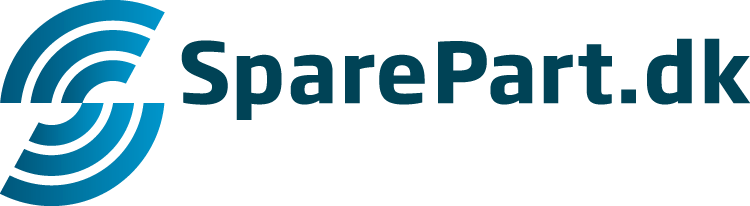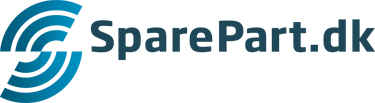Nulstilling af iPhone og iPad
Der kan være flere årsager til, at du gerne vil have nulstillet din iPhone eller iPad. En af de hyppigste årsager er, hvis din iPhone eller iPad skal have ny ejer fx ved et videresalg. Din iPhone eller iPad bliver nulstillet med henblik på, at få slettet alle dine eksisterende oplysninger på enheden og gendannet den til fabriksindstillinger.
Husk dette inden du nulstiller din iPhone eller iPad
Det er forholdsvist lige til, at nulstille sin iPhone eller iPad. Der er derimod nogle vigtige parametre, som du skal have styr på inden du nulstiller din enhed. Det er vigtigt, at du giver dig god tid til forarbejdet, så du ikke ender med at stå med håret i postkassen. Nedenfor finder du de vigtigste ting, der skal være styr på inden du nulstiller din iPhone eller iPad.
Læs også: Sådan nulstiller du din MacBook
Sikkerhedskopier din iPhone eller iPad
Når du nulstiller din iPhone eller iPad vil alle dine oplysninger, som sagt blive slettet. Det omhandler bl.a. billeder, videoer, apps, telefonnumre og beskeder. Derfor er det selvfølgelig altid vigtigt, at få foretaget en sikkerhedskopi af sin iPhone eller iPad inden den bliver nulstillet, så du ikke mister alt indholdet på din enhed.
Du kan sikkerhedskopier din iPhone og iPad via iCloud eller med iTunes på din computer. Med iCloud vil du automatisk kunne sikkerhedskopiere din iPhone og iPad. Det kræver blot, at der er tilstrækkeligt med plads på din enhed, at den er tilsluttet strømforsyning og har Wifi forbindelse. Du kan tjekke om iCloud automatisk sikkerhedskopiering er slået til under Indstillinger > [dit navn] > iCloud > iCloud-sikkerhedskopiering. Her vil du også kunne foretage en manuel sikkerhedskopiering. Har du ikke mere plads til en sikkerhedskopi på din iPhone eller iPad, kan du købe dig til yderligere plads eller foretage sikkerhedskopien på din MacBook med en kabelforbindelse.
Læs også: Sådan tvinger du din iPhone eller iPad til at genstarte
Ophæv evt. pardannelser med andre Apple produkter
Hvis du har andre apple produkter, som er parret med din iPhone - det kan f.eks. være en Apple Watch, så bør du ophæve denne pardannelse. Det kan du hurtigt og nemt gøre ved, at placere de to enheder tæt på hinanden. Når du har gjort det, skal du efterfølgende trykke på “i” på dit Apple Watch og trykke på unpair.
Slå iMessage og FaceTime fra på din iPhone eller iPad
De fleste med en iPhone har også aktiveret iMessage og FaceTime. Disse integrationer kan du også nemt deaktivere, henholdsvis under Indstillinger > FaceTime og under Indstillinger > Beskeder. Vi anbefaler at du deaktiver disse funktioner, hvis du skal af med din iPhone eller iPad så en ny ejer ikke har adgang til nogle af dine informationer.
Log ud af iCloud (Apple-id)
Der gælder det samme for din iCloud konto, som der gør for iMessage og FaceTime. Hvis en ny ejer ikke skal have adgang til de oplysninger, der er blevet sikkerhedskopieret og gemt via iCloud anbefaler vi at du logger ud af din konto. Du kan logge ud af din iCloud konto under Indstillinger > [dit navn] > Log ud.
Guide til nulstillinger af iPhone og iPad
- Tryk på Indstillinger
- Vælg Generelt
- Vælg Overfør eller nulstil iPhone
- Vælg Slet alt indhold og alle indstillinger
- Skriv koden til dit Apple-id
- Bekræft at du vil nulstille og slette alt indhold på din iPhone
- Din iPhone bliver nu nulstillet - dette kan tage et par minutter.
.png)
Nulstil iPhone uden adgangskode til Apple-id
Hvis du har mistet adgangskoden til dit Apple-id eller af en anden årsag ikke kan nulstille din iPhone direkte via din enhed, skal du i stedet foretage nulstillingen igennem iTunes på din MacBook. Følg nedenstående guide til nulstilling af iPhone og iPad via iTunes.
- Sluk din iPhone
- Sæt din iPhone i gendannelsesfunktion (afhængigt af din iPhone model skal du enten holde sideknappen, lydstyrke ned eller hjem knappen nede mens du tilslutter din iPhone til din MacBook via kabel. Hold knappen nede indtil skærmen viser tilslutning til iTunes.
- Åbn iTunes på din MacBook
- Du vil få vist en pop-up besked, hvor der står “der er et problem med iPhone”. Her skal du vælge gendan.
- Din iPhone vil herefter blive gendannet.
Fordele ved nulstilling af iPhone og iPad
I takt med at du bruger din iPhone og din iPad vil mere data og flere cookies fra Apps, browser historik osv. blive gemt på din enhed. Data og cookies tager en masse plads på din enhed, som med tiden gør funktionerne langsommere. Ved jævnligt at nulstille din enhed, får du en hurtigere og bedre iPhone og iPad. Ved jævnligt at nulstille din iPhone og iPad mindsker du også risikoen for virus.